1
results
for dokuwiki
-
Schwierigkeitsgrad: Nicht zu leicht und nicht zu schwer
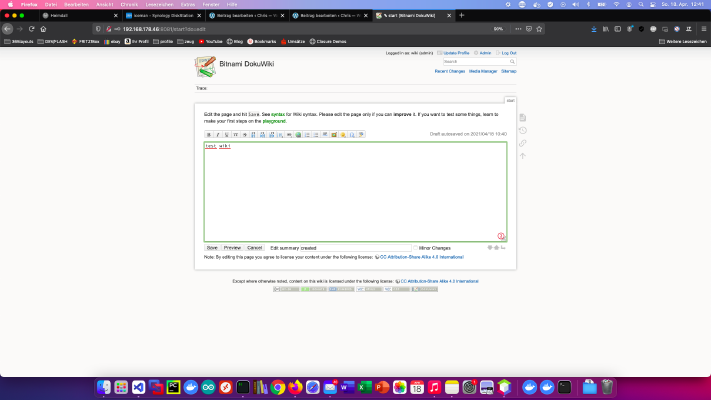 DokuWiki は、標準に準拠し、使いやすく、同時に非常に汎用性の高いオープンソースの wiki ソフトウェアです。今日は、Synology disk station に DokuWiki サービスをインストールする方法を紹介します。 プロフェッショナル向けオプション 経験豊富な Synology ユーザーであれば、もちろん SSH でログインし、Docker Compose ファイルを介してセットアップ全体をインストールすることができます。 version: '3' services: dokuwiki: image: bitnami/dokuwiki:latest restart: always ports: - 8080:8080 - 8443:8443 environment: TZ: 'Europe/Berlin' DOKUWIKI_USERNAME: 'admin' DOKUWIKI_FULL_NAME: 'wiki' DOKUWIKI_PASSWORD: 'password' volumes: - ./data:/bitnami/dokuwiki 家庭で使える便利なDockerイメージは、ドッカーバース.Dockerにあります。 ステップ1:wikiフォルダの準備 Dockerディレクトリの中に「wiki」というディレクトリを新規に作成します。 ステップ2:DokuWikiのインストール その後、データベースを作成する必要があります。Synology Dockerウィンドウの「登録」タブをクリックし、「dokuwiki」を検索しています。Dockerイメージ「bitnami/dokuwiki」を選択し、「latest」タグをクリックしています。 画像ダウンロード後、画像として利用可能です。Dockerでは、コンテナ(動的状態)とイメージ(固定状態)の2つの状態を区別しています。イメージからコンテナを作成する前に、いくつかの設定を行う必要があります。 私は、dokuwikiイメージをダブルクリックします。 dokuwiki」コンテナには、固定ポートを割り当てています。固定ポートがないと、再起動後に「dokuwikiサーバー」が別のポートで動作している可能性があります。 変数名 価値 何ですか? TZ Europe/Berlin タイムゾーン DOKUWIKI_USERNAME admin 管理者ユーザー名 DOKUWIKI_FULL_NAME wiki WIki名 DOKUWIKI_PASSWORD password 管理者パスワード 最後に、これらの環境変数を入力します:See: これで、コンテナの起動が可能になりました。Synology IPアドレスと私のコンテナポートでdokuWIkiサーバーを呼び出します。
DokuWiki は、標準に準拠し、使いやすく、同時に非常に汎用性の高いオープンソースの wiki ソフトウェアです。今日は、Synology disk station に DokuWiki サービスをインストールする方法を紹介します。 プロフェッショナル向けオプション 経験豊富な Synology ユーザーであれば、もちろん SSH でログインし、Docker Compose ファイルを介してセットアップ全体をインストールすることができます。 version: '3' services: dokuwiki: image: bitnami/dokuwiki:latest restart: always ports: - 8080:8080 - 8443:8443 environment: TZ: 'Europe/Berlin' DOKUWIKI_USERNAME: 'admin' DOKUWIKI_FULL_NAME: 'wiki' DOKUWIKI_PASSWORD: 'password' volumes: - ./data:/bitnami/dokuwiki 家庭で使える便利なDockerイメージは、ドッカーバース.Dockerにあります。 ステップ1:wikiフォルダの準備 Dockerディレクトリの中に「wiki」というディレクトリを新規に作成します。 ステップ2:DokuWikiのインストール その後、データベースを作成する必要があります。Synology Dockerウィンドウの「登録」タブをクリックし、「dokuwiki」を検索しています。Dockerイメージ「bitnami/dokuwiki」を選択し、「latest」タグをクリックしています。 画像ダウンロード後、画像として利用可能です。Dockerでは、コンテナ(動的状態)とイメージ(固定状態)の2つの状態を区別しています。イメージからコンテナを作成する前に、いくつかの設定を行う必要があります。 私は、dokuwikiイメージをダブルクリックします。 dokuwiki」コンテナには、固定ポートを割り当てています。固定ポートがないと、再起動後に「dokuwikiサーバー」が別のポートで動作している可能性があります。 変数名 価値 何ですか? TZ Europe/Berlin タイムゾーン DOKUWIKI_USERNAME admin 管理者ユーザー名 DOKUWIKI_FULL_NAME wiki WIki名 DOKUWIKI_PASSWORD password 管理者パスワード 最後に、これらの環境変数を入力します:See: これで、コンテナの起動が可能になりました。Synology IPアドレスと私のコンテナポートでdokuWIkiサーバーを呼び出します。